Ho disinstallato Microsoft Office su Mac OS in favore di ONLYOFFICE
Utilizzo MacOS da circa 2 anni ormai, continuo ad utilizzare parallelamente Linux e Windows (anche se, ormai, quest’ultimo lo uso solo per giocare).
Ogni volta che mi inviano un documento Word (ma anche Excel, PowerPoint, …) e non sono su pc Windows mi prude ovunque. Il problema della compatibilità di questi formati su altri sistemi operativi mi ha scocciato!
OpenOffice e LibreOffice potrebbero essere delle valide alternative, ma troppo spesso ho riscontrato che la formattazione salta, l’elenco puntato non si vede correttamente, le immagini non si posizionano dove dovrebbero essere e magari sono finite alla pagina successiva, etc.
Se devo essere sincero anche l’interfaccia grafica di entrambi i prodotti non mi aggrada particolarmente.
Troppi compromessi!
Su MacOS esiste ufficialmente la suite Office, ma non è tutto oro ciò che luccica, anzi…
Ovviamente non ho riscontrato gli stessi problemi che ho descritto poco più su con OpenOffice e LibreOffice. Ma nonostante abbia un MacBook abbastanza prestante, per aprire i documenti impiegava troppo tempo e a volte addirittura qualche mini lag o freeze totali durante l’utilizzo. Le performance sono pessime!
Ho raggiunto un senso di pace quando ho trovato e provato ONLYOFFICE.
Ho iniziato prima ad utilizzarli entrambi, affiancando Office a ONLYOFFICE. Le differenze di formattazione sono inesistenti e tutti i disagi che ho sempre avuto con allienamenti, font, elenchi puntati non si sono mai verificati. Riesco a visualizzare un documento così come è stato creato.
La grafica è gradevole e le performance su MacOS sono davvero al top, sicuramente migliori di Microsoft Office per MacOS.
Altra cosa che ho gradito particolarmente di ONLYOFFICE è la sua organizzazione in schede. Per Office se devo aprire un documento Word ed un foglio Excel visualizzo i due documenti in 2 finestre ed applicazioni diverse.
In ONLYOFFICE invece visualizzerò tutto all’interno della stessa applicazione, ma in tab diverse.
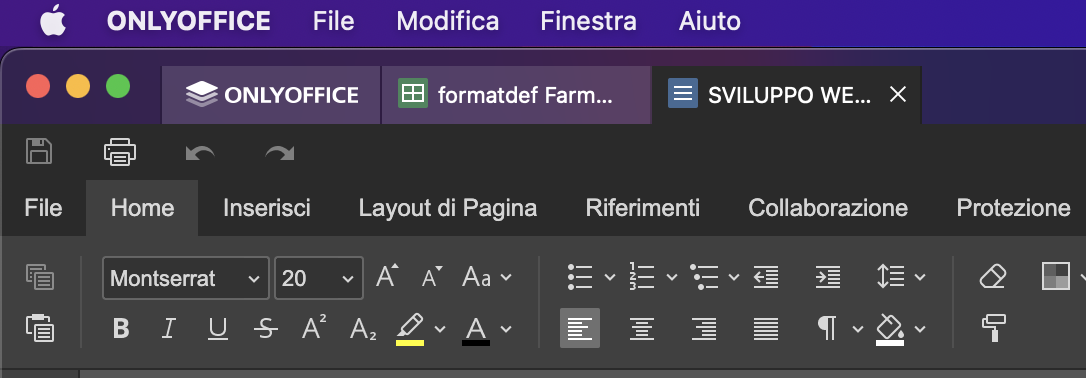
Altra funzione davvero interessante è l’integrazione con il cloud. ONLYOFFICE ha un suo cloud ma si può anche “agganciare” a cloud esterni.
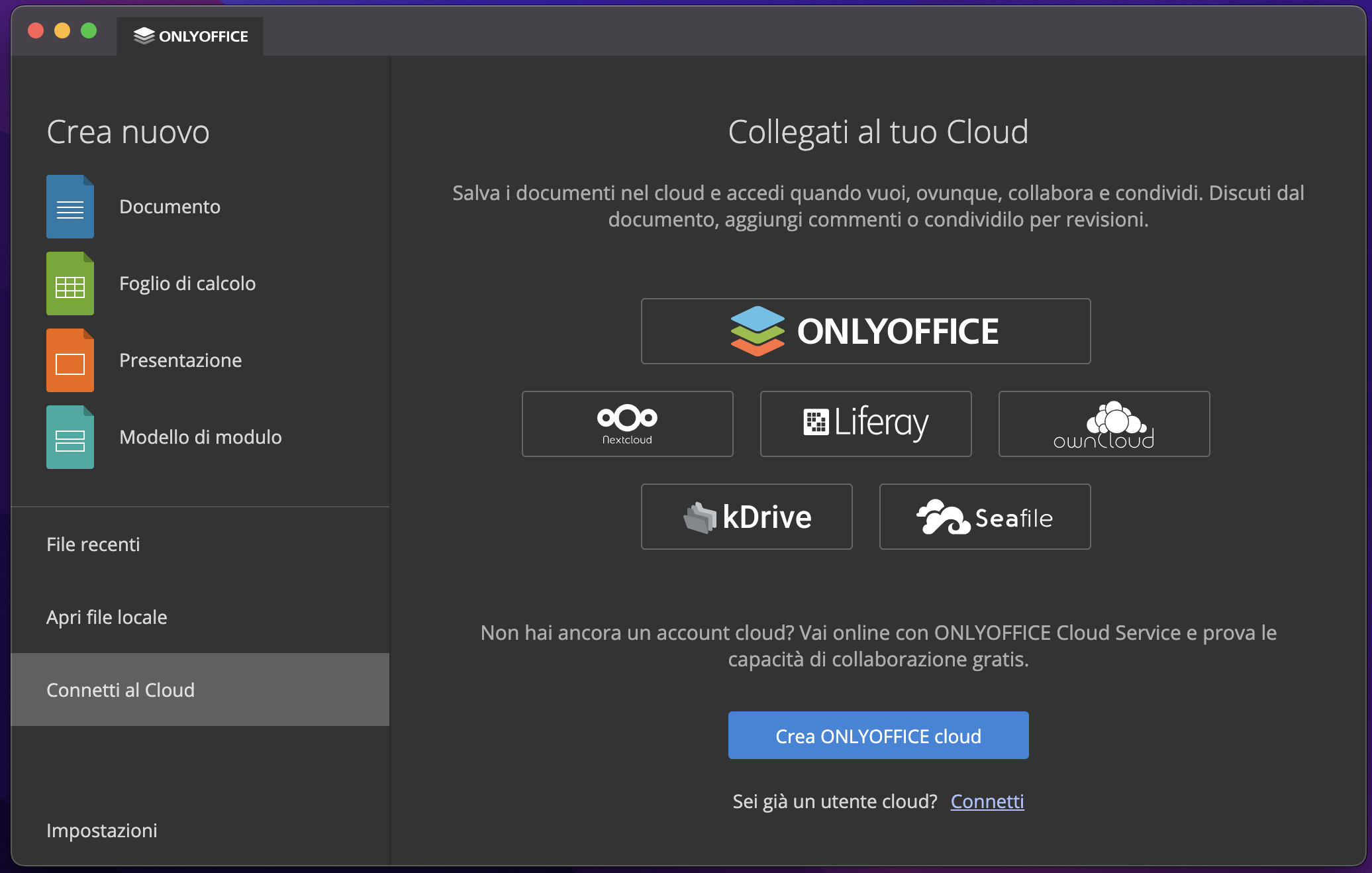
Ho deciso di disinstallare completamente Microsoft Office dal mio MacBook.
Secondo te è andato tutto a buon fine? No, perchè Microsoft deve renderci la vita difficile.
Per disinstallare le app su MacOS utilizzo AppCleaner (se vuoi un approfondimento su come funziona quest’app scrivimi nei commenti), volendo essere sintetici è un’app che disinstalla altre app cancellando anche i files di configurazione e dati temporanei che lasciano in giro per il sistema operativo.
Microsoft Office e Microsoft Autoupdate sono 2 programmi diversi, quando ho cancellato la suite Office non ha cancellato Microsoft Autoupdate ed in realtà quest’ultimo non è nemmeno presente nella lista delle app sul Mac. Un’app fantasma praticamente.
Potrebbe anche andarmi bene, non è un’app particolarmente grossa, non occupa molto spazio sul disco e non mangia risorse. Se non fosse per il fatto che è fastidiosissima!
A ogni avvio del Mac o quando viene risvegliata da non ho capito quale evento, mi fa suonare il Mac, perchè manda una notifica, e apre un popup dicendomi di aggiornare i programmi Microsoft. Se clicco su verifica aggiornamenti, prova a indovinare? Non c’è niente da aggiornare visto che ho completamente disinstallato Office!
Come rimuovere completamente Microsoft Autoupdate da MacOS
Apri il Finder e nel menù in alto scegli Vai > Vai alla cartella...
oppure sulla tastiera dai la seguente shortcut Command + Shift + G e incolla questo percorso:
/Library/Application Support/Microsoft/ conferma con Invio
Qui troverai la cartella MAU o MAU2.0, entra in una delle due cartelle e cancella il file
Microsoft AutoUpdate.app che trovarai al suo interno.
Non hai ancora finito!
Sempre nel Finder con la stessa shortcut di prima:
- nella cartella
/Library/LaunchAgentscercacom.microsoft.update.agent.pliste cancellalo - nella cartella
/Library/LaunchDaemons/cercacom.microsoft.autoupdate.helper.pliste cancellalo - infine nella cartella
/Library/PrivilegedHelperToolscercacom.microsoft.autoupdate.helper.pliste cancellalo
Ora hai finito, svuota il cestino e riavvia il tuo Mac.
Sei riuscito a disintallare Microsoft Autoupdate dal tuo Mac? Conoscevi già ONLYOFFICE?
Scrivimi nei commenti o entra nel mio canale Telegram per entrare in contatto con me e con il resto della community 😉
AP
